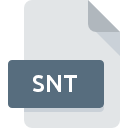
Filendelsen SNT
Sticky Notes Format
-
DeveloperMicrosoft
-
Category
-
Popularitet3.5 (15 votes)
Hvad er SNT fil?
Filer med filtypenavnet .SNT indeholder oplysninger om en eller flere noter, der er oprettet med Sticky Notes. Sticky Notes er en applikation, der er inkluderet i Windows Vista og Windows 7 -distributioner, selvom hvert system bruger lidt forskellige SNT -format på trods af den samme .SNT -udvidelse. SNT-filer gemmer noter, der kan placeres på skrivebordet på en måde, der ligner post-it-noter, og som vil vare mellem sessionerne for den samme bruger.
Indhold i SNT -filer
Hver SNT -fil gemmer komplette oplysninger om noter, der er oprettet af en given bruger, herunder:
- Notatets tekst,
- Notes baggrundsfarve ,,
- Skrifttyper og formatering:
- Størrelse,
- Kugler og nummerering - 6 typer,
- Tekstjustering,
- Fontmuligheder: fed, kursiv, understreget, gennemstreget.
- Placeringer af noter på skrivebordet.
SNT -filer tillader noter at blive ved på skrivebordet ved hjælp af det samme layout mellem brugersessioner.
Hvordan opretter man en SNT -fil?
Sticky Notes er tilgængelig i menuen Windows Tilbehør. Applikationen kan startes ved at bruge Launch -indstillingerne og indtaste stickynotes.exe -kommandoen eller ved at vælge Sticky Notes i menuen Start. Sticky Notes understøtter standard tastaturgenveje. På ældre systemer blev Sticky Notes -data gemt i StickyNotes.snt -filen. Oprettede noter gemmes automatisk.
Det nye design af Sticky Notes
Sticky Notes på Windows 10 tilbyder mange ekstra funktioner. Programmet understøtter notesynkronisering på tværs af konti via Microsoft cloud -service. Den nye version giver også brugere mulighed for at tilføje billeder til noter, en funktionalitet, der har været til stede i mange lignende mobil- eller desktop -applikationer, såsom Google Keep, i et stykke tid. Noter administreres fra Outlook, hvor de kan importeres og eksporteres. Windows 10 Sticky Notes bruger et helt andet filformat til at gemme noter, som bruger. SQLITE filnavn udvidelse. Derudover tilbyder de nuværende versioner mulighed for at konvertere SNT -noter til det format, Windows 10 Sticky Notes bruger, hvilket kan gøres automatisk ved at placere givne SNT -filer i den relevante Sticky Notes -mappe.
Programmer, der understøtter SNT filtypenavn
Programmer, der kan håndtere SNT filer er som følger. Filer med filtypenavn SNT, ligesom alle andre filformater, kan findes på ethvert operativsystem. De pågældende filer kan overføres til andre enheder, hvad enten det er mobil eller stationær, men alligevel er det ikke alle systemer, der er i stand til at håndtere sådanne filer korrekt.
Updated: 02/21/2022
Hvordan åbner jeg filen SNT?
Der kan være flere årsager til, at du har problemer med at åbne SNT-filer på et givet system. På den lyse side er de mest opståede problemer vedrørende Sticky Notes Format filer ikke komplekse. I de fleste tilfælde kan de adresseres hurtigt og effektivt uden hjælp fra en specialist. Følgende er en liste over retningslinjer, der hjælper dig med at identificere og løse filrelaterede problemer.
Trin 1. Installer Microsoft Sticky Notes software
 Den mest almindelige årsag til sådanne problemer er manglen på korrekte applikationer, der understøtter SNT filer installeret på systemet. Den mest indlysende løsning er at downloade og installere Microsoft Sticky Notes eller en til de nævnte programmer: Microsoft Windows 7. Den fulde liste over programmer grupperet efter operativsystemer kan findes ovenfor. Hvis du vil downloade Microsoft Sticky Notes installer på den mest sikre måde, foreslår vi, at du besøger website og downloader fra deres officielle arkiver.
Den mest almindelige årsag til sådanne problemer er manglen på korrekte applikationer, der understøtter SNT filer installeret på systemet. Den mest indlysende løsning er at downloade og installere Microsoft Sticky Notes eller en til de nævnte programmer: Microsoft Windows 7. Den fulde liste over programmer grupperet efter operativsystemer kan findes ovenfor. Hvis du vil downloade Microsoft Sticky Notes installer på den mest sikre måde, foreslår vi, at du besøger website og downloader fra deres officielle arkiver.
Trin 2. Kontroller versionen af Microsoft Sticky Notes og opdater om nødvendigt
 Hvis du allerede har Microsoft Sticky Notes installeret på dine systemer, og SNT-filer stadig ikke åbnes korrekt, skal du kontrollere, om du har den nyeste version af softwaren. Nogle gange introducerer softwareudviklere nye formater i stedet for det, der allerede understøtter sammen med nyere versioner af deres applikationer. Årsagen til at Microsoft Sticky Notes ikke kan håndtere filer med SNT kan være at softwaren er forældet. Den seneste version af Microsoft Sticky Notes er bagudkompatibel og kan håndtere filformater understøttet af ældre versioner af softwaren.
Hvis du allerede har Microsoft Sticky Notes installeret på dine systemer, og SNT-filer stadig ikke åbnes korrekt, skal du kontrollere, om du har den nyeste version af softwaren. Nogle gange introducerer softwareudviklere nye formater i stedet for det, der allerede understøtter sammen med nyere versioner af deres applikationer. Årsagen til at Microsoft Sticky Notes ikke kan håndtere filer med SNT kan være at softwaren er forældet. Den seneste version af Microsoft Sticky Notes er bagudkompatibel og kan håndtere filformater understøttet af ældre versioner af softwaren.
Trin 3. Indstil standardprogrammet til at åbne SNT filer til Microsoft Sticky Notes
Efter installation af Microsoft Sticky Notes (den seneste version) skal du sikre dig, at det er indstillet som standardapplikation til at åbne SNT filer. Det næste trin bør ikke udgøre nogen problemer. Proceduren er ligetil og stort set systemuafhængig

Proceduren for at ændre standardprogrammet i Windows
- Højreklik på filen SNT og vælg mulighed
- Klik på og vælg derefter
- Det sidste trin er at vælge indstilling levere katalogstien til den mappe, hvor Microsoft Sticky Notes er installeret. Det eneste, der er tilbage, er at bekræfte dit valg ved at vælge Brug altid denne app til at åbne SNT-filer og klikke på .

Proceduren for at ændre standardprogrammet i Mac OS
- Højreklik på filen SNT og vælg
- Fortsæt til afsnittet . Hvis det er lukket, skal du klikke på titlen for at få adgang til tilgængelige indstillinger
- Vælg Microsoft Sticky Notes og klik på
- Der vises et meddelelsesvindue, der informerer om, at denne ændring vil blive anvendt på alle filer med SNT-udvidelse. Ved at klikke på bekræfter du dit valg.
Trin 4. Sørg for, at SNT-filen er komplet og fri for fejl
Hvis du fulgte instruktionerne fra de foregående trin, men problemet er stadig ikke løst, skal du verificere den pågældende SNT-fil. Det er sandsynligt, at filen er beskadiget og derfor ikke kan få adgang til den.

1. SNT kan være inficeret med malware - sørg for at scanne det med et antivirusværktøj.
Hvis filen er inficeret, hindrer malware, der findes i filen SNT, forsøg på at åbne den. Skan straks filen ved hjælp af et antivirusværktøj, eller scan hele systemet for at sikre, at hele systemet er sikkert. SNT fil er inficeret med malware? Følg de trin, der er foreslået af din antivirus-software.
2. Kontroller, om filen er beskadiget eller beskadiget
Hvis du har fået den problematiske fil SNT fra en tredjepart, skal du bede dem om at give dig en anden kopi. Filen er muligvis blevet kopieret forkert, og dataene mistede integriteten, hvilket forhindrer adgang til filen. Når du downloader filen med filtypenavnet SNT fra internettet, kan der opstå en fejl, der resulterer i ufuldstændig fil. Prøv at downloade filen igen.
3. Kontroller, om din konto har administratorrettigheder
Der er en mulighed for, at den pågældende fil kun kan få adgang til af brugere med tilstrækkelige systemrettigheder. Skift til en konto, der har krævet privilegier, og prøv at åbne filen Sticky Notes Format igen.
4. Kontroller, at din enhed opfylder kravene for at kunne åbne Microsoft Sticky Notes
Hvis systemet er under høje belastninger, kan det muligvis ikke håndtere det program, du bruger til at åbne filer med SNT udvidelse. I dette tilfælde skal du lukke de andre applikationer.
5. Kontroller, at dit operativsystem og drivere er opdaterede
Opdateret system og drivere gør ikke kun din computer mere sikker, men kan også løse problemer med Sticky Notes Format -fil. Forældede drivere eller software kan have forårsaget manglende evne til at bruge en perifer enhed, der er nødvendig til at håndtere SNT filer.
Vil du hjælpe?
Hvis du har yderligere oplysninger om filendelsen SNT, vil vi være taknemmelige, hvis du deler dem med brugerne af vores service. Brug formularen placeres her og sende os dine oplysninger, der bekymrer filen SNT.

 Windows
Windows 

